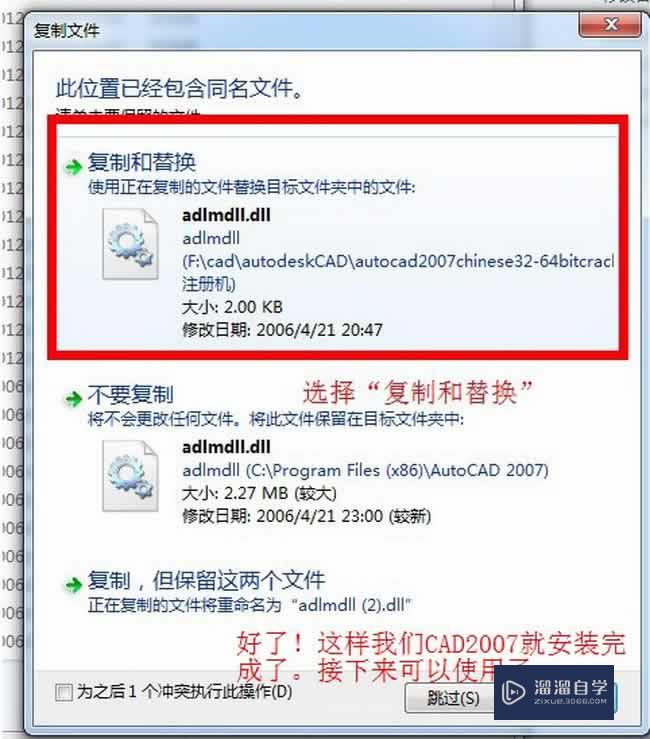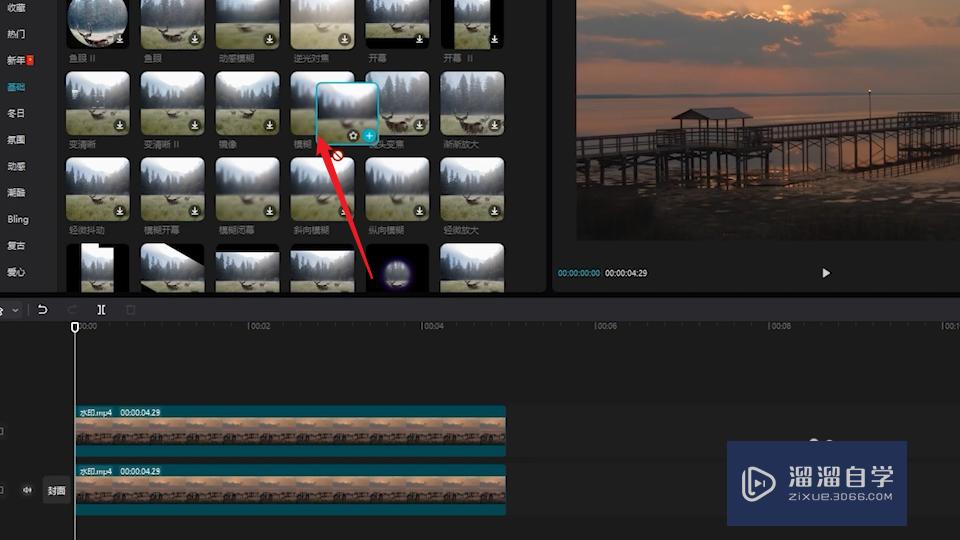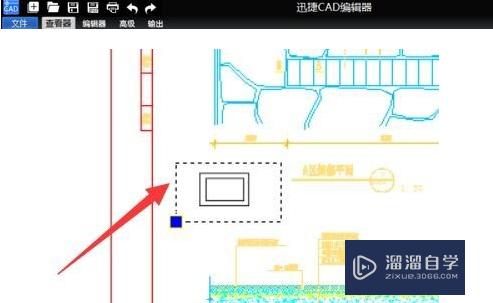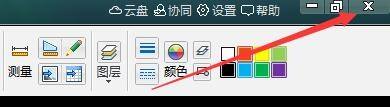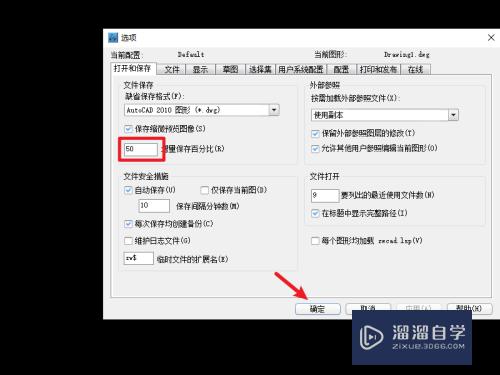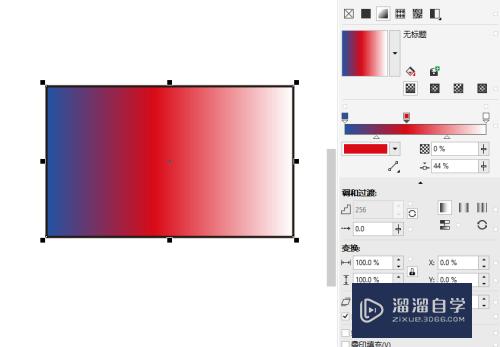如何使用Photoshop在线处理图片(在线ps照片处理教程)优质
一个Photoshop大概有好几百m完整版的有1g左右。如果我们只是用其一些简单功能对图片进行处理的话。我们可以使用在线版的Photoshop。不用下载。这些省去了我们很多不必要的时间。又能达到预期效果。
想要玩转“Photoshop”。快点击此入口观看免费教程→→
工具/软件
硬件型号:神舟(HASEE)战神Z7-DA7NP
系统版本:Windows7
所需软件:在线Photoshop
方法/步骤
第1步
打开百度搜索。在搜索栏输入Photoshop点击搜索。在下方结果中找到【PS在线】点击进入。

第2步
进入之后。我们添加想处理的图片。可以从自己电脑上传。也可以添加网络图片。
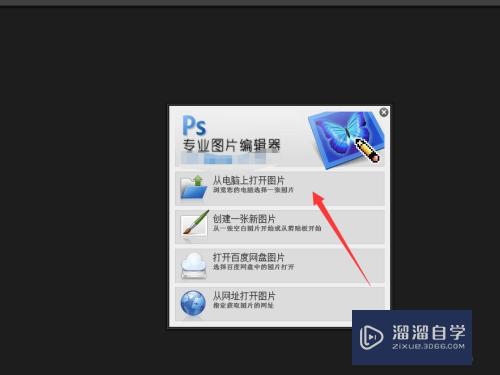
第3步
打开图片之后。我们就可以看到一个简易的Photoshop界面了。左侧和上方分别有不同图片处理工具。
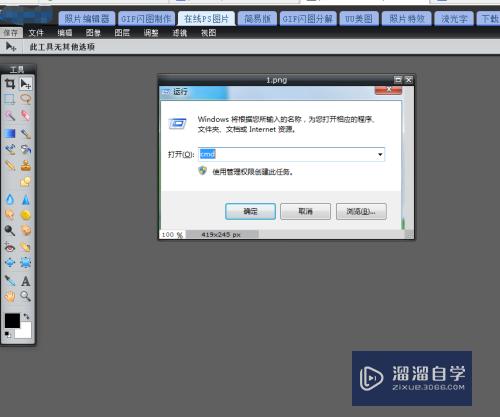
第4步
在上方的【图层】菜单栏。我们可以新建图层。或者打开图层等一系列操作。

第5步
点击右边的文本选项。可以对图片添加文字描述。以及文字颜色。大小调整。
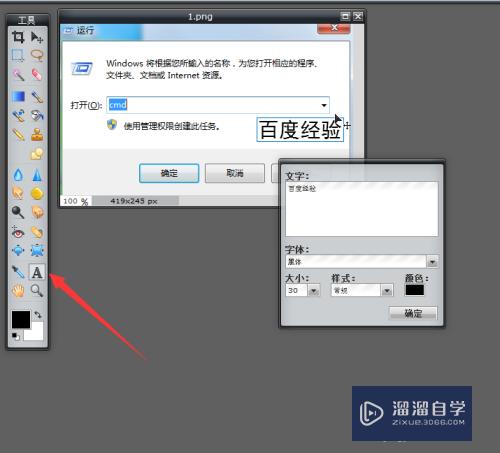
第6步
在右边可以看到我们图片处理当前图层信息。以及图层复制。新建操作。
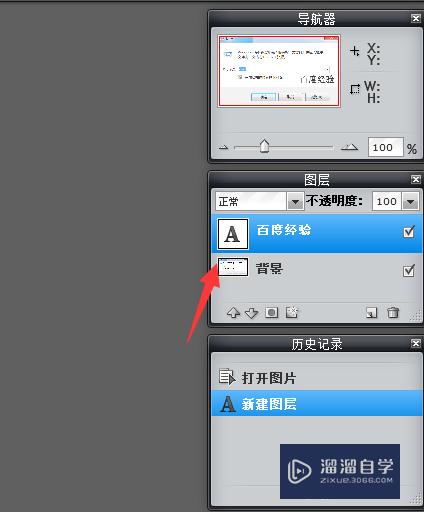
第7步
图片处理完毕。可以点击上方的【文件】选项。在菜单中找到【保存】进行图片保证。
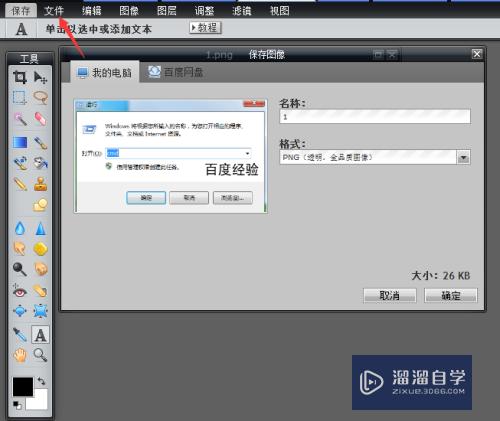
以上关于“如何使用Photoshop在线处理图片(在线ps照片处理教程)”的内容小渲今天就介绍到这里。希望这篇文章能够帮助到小伙伴们解决问题。如果觉得教程不详细的话。可以在本站搜索相关的教程学习哦!
更多精选教程文章推荐
以上是由资深渲染大师 小渲 整理编辑的,如果觉得对你有帮助,可以收藏或分享给身边的人
本文标题:如何使用Photoshop在线处理图片(在线ps照片处理教程)
本文地址:http://www.hszkedu.com/73682.html ,转载请注明来源:云渲染教程网
友情提示:本站内容均为网友发布,并不代表本站立场,如果本站的信息无意侵犯了您的版权,请联系我们及时处理,分享目的仅供大家学习与参考,不代表云渲染农场的立场!
本文地址:http://www.hszkedu.com/73682.html ,转载请注明来源:云渲染教程网
友情提示:本站内容均为网友发布,并不代表本站立场,如果本站的信息无意侵犯了您的版权,请联系我们及时处理,分享目的仅供大家学习与参考,不代表云渲染农场的立场!